Lorsqu’on ne veut pas laisser des traces de ses activités en ligne sur internet, le mieux à faire si quelqu’un est susceptible d’espionner vos antécédents sur votre mobile, c’est d’effacer l’historique de son Android.
De cette manière, vos visites passées seront purement et simplement effacées de la vue du grand public, même si Google conserve quand même ces données sur ses serveurs.
Comment effacer l’historique et le cache de navigation sur les téléphones Android ?
Même si vous surfez sur internet sur votre nouveau téléphone Android, il est bon de temps en temps de vider l’historique et le cache.
- L’effacement du cache peut améliorer les performances
- l’effacement de l’historique et des informations de complétion automatique peut contribuer à améliorer la sécurité
Bonne nouvelle : Le processus est simple et rapide, alors jetez un coup d’œil à cette astuce.
Aujourd’hui, vous pouvez effacer votre historique de navigation et votre cache à partir des paramètres de Chrome ou du navigateur que vous utilisez. Mais en rentrant dans les paramètres Android vous avez aussi accès à ces effacements.
Étapes
- Dans le navigateur Android, appuyez sur le bouton de menu externe.
- Le menu devrait maintenant apparaître à l’écran.
- Appuyez sur l’option Plus dans cette liste.
- Appuyez sur l’option Paramètres dans la liste
- Faites défiler la fenêtre des paramètres jusqu’à ce que vous arriviez aux paramètres de confidentialité.
- Il y a plusieurs choses à effacer ici : Effacer le cache, Effacer l’historique, Effacer toutes les données des cookies, Effacer les données de formulaire, Effacer l’accès à la localisation
- Cliquez sur tous les éléments de l’étape ci-dessus ; une invite s’affiche pour chacun d’eux. Appuyez sur OK pour confirmer la suppression à chaque fois.
Facultatif : Effacer les mots de passe et Nuke
Il y a 2 options supplémentaires au bas de la page des paramètres que vous pouvez choisir de faire si vous le souhaitez.
- La première est le bouton Effacer les mots de passe qui efface tous les mots de passe et toutes les informations de compte enregistrés sur votre appareil Android. Cette action n’est pas nécessaire, mais elle peut empêcher les gens d’accéder à vos services internet si votre téléphone tombe entre de mauvaises mains.
- Une autre option est la réinitialisation par défaut, alias le bouton Nuke. Il suffit d’appuyer sur le bouton Nuke pour que votre navigateur Android revienne aux paramètres d’usine et efface tout le reste par la même occasion. Je n’utilise jamais ce bouton personnellement.
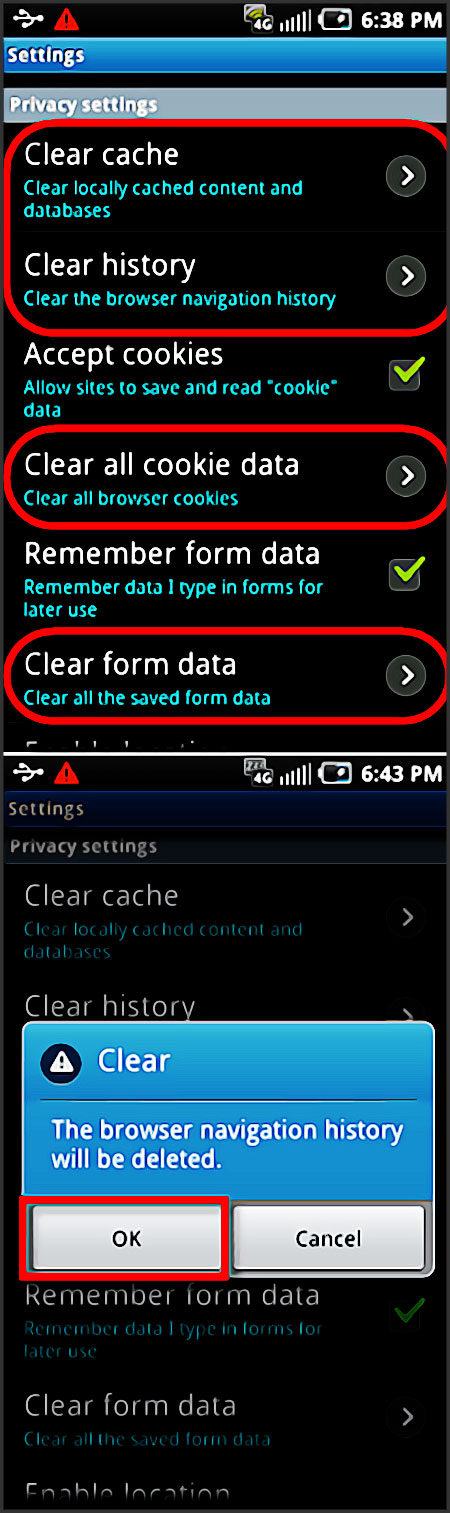
Chrome
Pour effacer l’historique du navigateur Chrome, allez aux 3 points verticaux en haut à droite de l’écran. Appuyez sur ces points et une variété d’options apparaîtra.
Appuyez sur Historique
Cela ouvre les options de l’historique de navigation. Vous pouvez choisir de supprimer une heure, un jour, une semaine, etc. ou tout le temps.
Tapez sur votre choix et l’historique de navigation pour cette période sera effacé.
Application de recherche Google
- Tapez sur les 3 points horizontaux en bas à droite de votre écran dans la fenêtre du navigateur.
- Tapez sur Historique de recherche.
- Un certain nombre d’options s’affichent, que vous pouvez utiliser pour affiner votre activité de recherche. Vous pouvez choisir de configurer une suppression automatique avec un délai choisi (utile si vous oubliez d’effacer votre historique de navigation).
- Vous pouvez filtrer votre activité par date et par produit et choisir la période de temps que vous souhaitez supprimer par heure, jour ou toujours. Vous pouvez également définir une plage personnalisée, par exemple si vous souhaitez effacer votre activité sur un intervalle de 5 jours.
- Enfin, il y a l’option manuelle. L’historique de vos recherches s’affiche sous toutes ces options par ordre de date, en commençant par aujourd’hui, puis toutes les dates inférieures. Une option « poubelle » pratique se trouve à côté de chaque date. Cliquez dessus pour effacer l’historique de chaque sélection.
Microsoft Edge
Bien qu’il soit basé sur la même plateforme Chromium que Google Chrome, le navigateur Microsoft Edge possède un système de menu différent.
- Vous devez appuyer sur le menu hamburger en bas au centre
- Puis sélectionner Paramètres
- Faites défiler la liste et sélectionnez Confidentialité et sécurité.
- Faites défiler la liste et appuyez sur Effacer les données de navigation.
- Vous verrez ici des boutons à bascule pour les types de données que vous pouvez inclure dans votre tâche de suppression. Faites votre choix et appuyez sur Effacer.
- Vous verrez également une case à cocher indiquant « Effacer les données de navigation à la sortie » , ce qui signifie que chaque fois que vous quitterez Microsoft Edge, les données de navigation seront automatiquement supprimées.
- N’oubliez pas que vous devez appuyer sur le menu hamburger en bas au centre, faire défiler vers le bas et sélectionner Quitter le navigateur pour que les données de navigation soient automatiquement supprimées lorsque vous avez terminé de naviguer.
Navigateur Internet Samsung
- Cliquez sur les 3 lignes horizontales ou le menu hamburger en bas à droite de la fenêtre du navigateur.
- Cliquez sur l’option Historique.
- Cliquez maintenant sur les 3 points verticaux en haut à droite de l’écran.
- Cela vous donne l’option d’effacer votre historique de navigation. Cliquez dessus et voilà, l’historique est effacé.
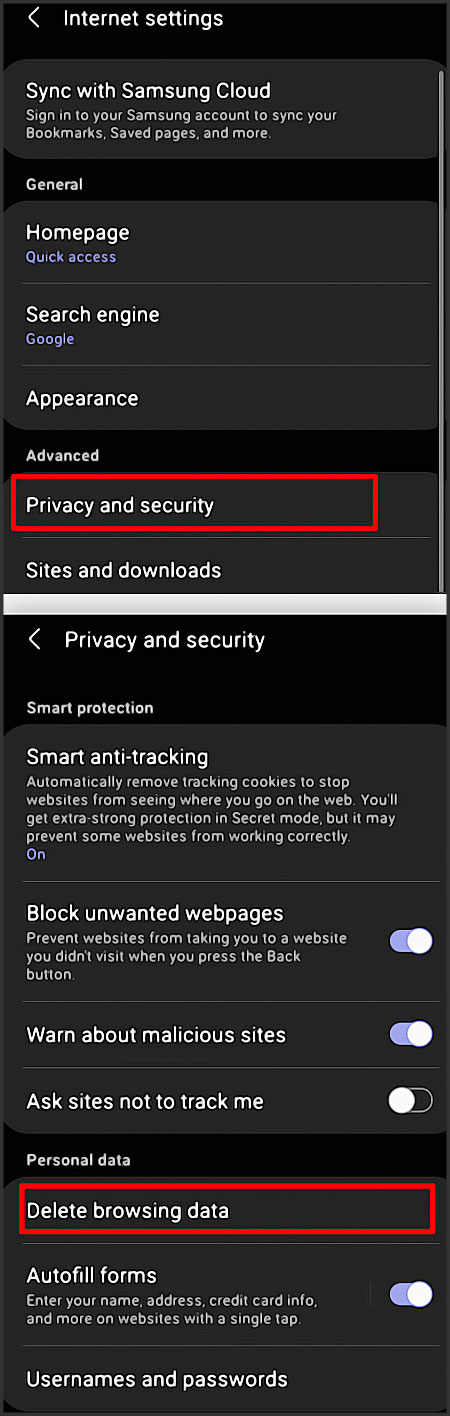
Mozilla Firefox
- Cliquez sur les 3 lignes horizontales ou le hamburger en bas à droite de la fenêtre du navigateur puis sur Paramètres.
- Sélectionnez Supprimer les données de navigation.
- Vous pouvez maintenant choisir les sections que vous souhaitez supprimer avant d’appuyer sur l’option Supprimer les données de navigation en bas de la fenêtre, après quoi le navigateur Firefox sera aussi propre que le jour où vous l’avez installé.
4ème cas : Les applications spécialisées
La simple suppression des données ou l’utilisation de la réinitialisation d’usine n’aide pas toujours à effacer définitivement Android. Les données peuvent être facilement récupérées à l’aide d’un processus de restauration, d’où l’intérêt de se tourner parfois vers des logiciels ou applications spécialisées.
- SMS
- Localisation
- Appels
- Messages Tinder
- Messages Whatsapp
- Et j'en passe.
Deux applications premium puissantes savent s’installer sur un téléphone (Android ou Iphone) et agir comme un espion. Discrètement, elles rappatrient les textos, les écrits, les appels, les historiques de navigation et peuvent même reconnaître les mots de passe écrits sur le clavier grâce à leur fonction Keylogger.
- Il s’agit de cette application généraliste
- ou de ce celle-là plus spécialisée dans le contrôle parental mais possédant une option à l’installation pour masquer son icône et rester invisible
Une telle application peut :
- Bloquer les sites web et les applications d’un téléphone
- Bloquer les appels
- Rapatrier sur votre ordinageur les images, photos, SMS, historiques de navigation au jour-le-jour
- Une fois cette copie effectuée, libre à vous d’effacer complètement les données de votre Android, même à l’état d’usine : vous aurez toujours une sauvegarde de toutes vos conversations et de toutes vos navigations sur votre ordinateur
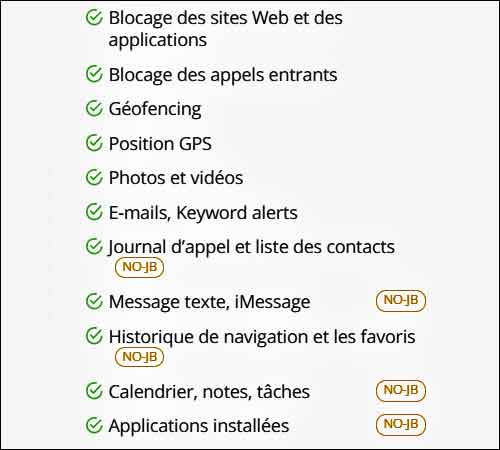
Bonus : Votre historique d’appels est un autre manquement grave à la sécurité de votre téléphone
L’historique de vos appels offre une fenêtre ouverte sur les personnes avec lesquelles vous communiquez le plus souvent.
Heureusement, la suppression de votre historique d’appels ne nécessite pas d’astuce ni d’application tierce.
- Pour effacer cet historique, ouvrez l’application Téléphone
- Appuyez sur l’onglet Historique
- Repérez maintenant les trois points verticaux dans le coin supérieur droit
- Ouvrez l’historique des appels.
- Dans la nouvelle fenêtre qui apparaît, appuyez sur les trois points verticaux dans le coin supérieur droit, puis sélectionnez Effacer l’historique des appels
- Votre téléphone vous demandera de confirmer votre choix avant d’effectuer l’action.
Conclusion : La réinitialisation d’usine de votre Android
Pour une solution plus permanente et plus complète, vous pouvez réinitialiser votre appareil à l’état d’usine. C’est la seule option sécuritaire si vous envisagez de recycler, vendre ou donner votre téléphone Android à un membre de votre famille.
Bien sûr, c’est l’option la plus radicale. Toutes vos données, applications, photos, musiques et tout ce que vous avez sauvegardé sur votre appareil disparaîtront à jamais.
Pour réinitialiser votre téléphone ou tablette Android, allez dans Paramètres > Sauvegarde et réinitialisation > Réinitialisation des données à l’état d’usine.
Si vous avez un Samsung Galaxy, pour allez plus vite et accéder directement à l’écran précité, vous pouvez appuyez sur le raccourci suivant :
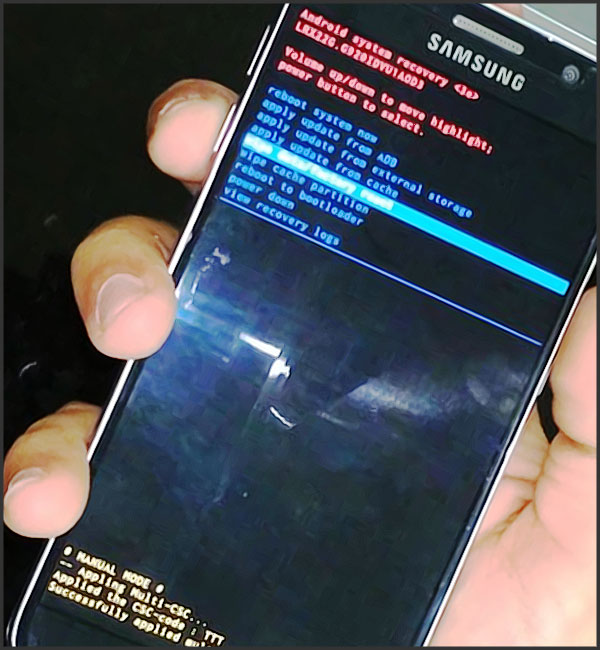
- Appuyez simultanément sur les touches Accueil / Volume du haut / et Marche du téléphone.
- Là un nouvel écran de démarrage apparaît. Sélectionnez « Wipe data/factory reset » à l’aide des touches de volume.
- Validez avec la touche « Marche » du téléphone.
- Confirmez en choisissant « Yes – erase all user data » toujours à l’aide des touches de volume et de la touche « marche » pour valider.
- Enfin, sélectionnez « Reboot system now » pour redémarrer le mobile à l’issue.
- Le premier redémarrage après réinstallation sera plus long que d’habitude et vous demandera de reparamétrer le mobile (langue, options, etc.)
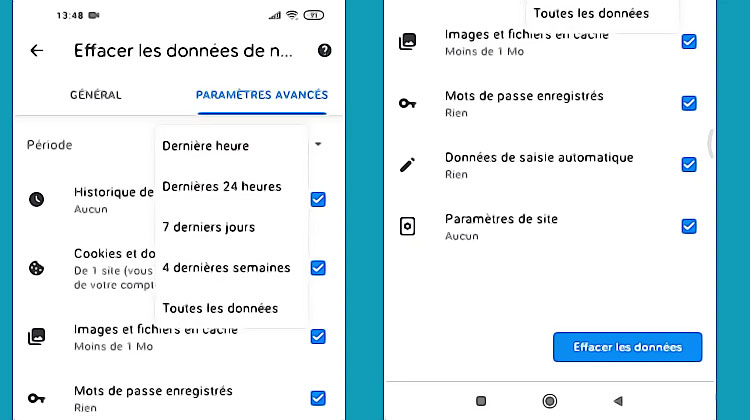

Visitor Rating: 5 Stars